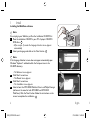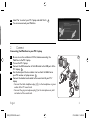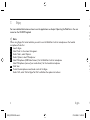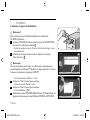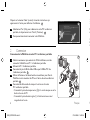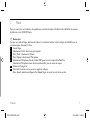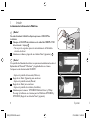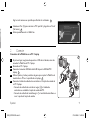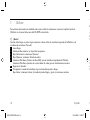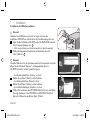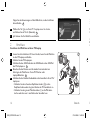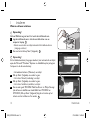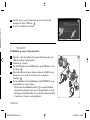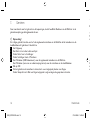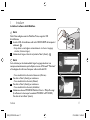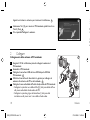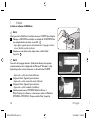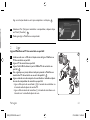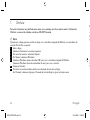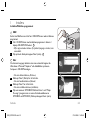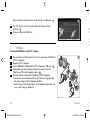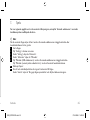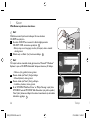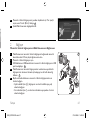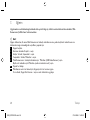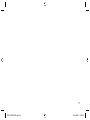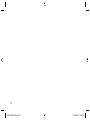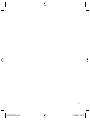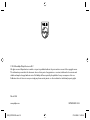Philips SPC535NC/00 Guida Rapida
- Categoria
- Giocattoli
- Tipo
- Guida Rapida
La pagina si sta caricando...
La pagina si sta caricando...
La pagina si sta caricando...
La pagina si sta caricando...
La pagina si sta caricando...
La pagina si sta caricando...
La pagina si sta caricando...
La pagina si sta caricando...
La pagina si sta caricando...
La pagina si sta caricando...
La pagina si sta caricando...
La pagina si sta caricando...
La pagina si sta caricando...
La pagina si sta caricando...
La pagina si sta caricando...
La pagina si sta caricando...

17s Italiano
2
3
1 Installare
Installare il software della WebCam
Nota!
Nota! Non collegate ancora la WebCam. Prima, eseguite il CD
d’installazione.
1
Inserite il CD di installazione nell’unità CD/DVD-ROM del computer/
notebook.
1
• Dopo alcuni secondi, appare automaticamente lo schermo ‘Language
selection’ (Selezione lingua)..
2
Selezionate la lingua e fate clic sul pulsante ‘Next’ (Avanti).
2
Nota!
Se lo schermo per la selezione della lingua ‘Language selection’ non
compare automaticamente, aprite Esplora risorse di Microsoft
®
Windows
®
e fate doppio clic sull’icona ‘Setup.exe’ nella cartella del CD.
• Viene visualizzata la schermata di benvenuto (Welcome).
3
Fare clic su ‘Next’ (Avanti) per continuare.
• Viene visualizzata la schermata (Manual).
4
Fare clic su ‘Next’ (Avanti) per continuare.
• Viene visualizzata la schermata (Installation).
5
Selezionare almeno ‘SPC530NC WebCam Driver’ e ‘Philips VLounge’
(il software è lo stesso per le webcam SPC530NC e SPC535NC).
Fate clic sul tasto ‘Next’ (Avanti).
1
QSG_SPC535NC.indd 17QSG_SPC535NC.indd 17 27-03-2008 14:33:4327-03-2008 14:33:43

18 Italiano I
Seguite le istruzioni su schermo per terminare l’installazione.
3
6
Selezionare ‘Yes’ (Sì), per riavviare il PC/notebook, quindi fare clic su
‘Finish’ (Fine).
4
7
Ora è possibile collegare la webcam.
2 Collegare
Collegamento della webcam al PC/notebook
1
Eseguite il CD di installazione prima di collegare la webcam al
PC/notebook.
2
Accendete il PC/notebook.
3
Collegate il connettore USB del cavo USB alla porta USB del
PC/notebook.
5
4
Utilizzate il morsetto ed i due dentini in gomma per collegare la
webcam allo schermo del PC o del notebook.
5
5
Collegate il cavo audio delle cuf e alla scheda audio del PC/notebook.
• Collegate lo spinotto nero delle cuf e (n) alla presa delle cuf e o
alla presa verde della scheda audio del PC.
• Collegate lo spinotto grigio del microfono (!) alla presa del
microfono o alla presa rosa / rosso della scheda audio.
3
P
m
P
c
A
U
D
I
O
O
U
T
AU
D
I
O
I
N
5
4
QSG_SPC535NC.indd 18QSG_SPC535NC.indd 18 27-03-2008 14:33:4427-03-2008 14:33:44

19o Italiano
3 Gustare
Per ulteriori informazioni sull’utilizzo delle applicazioni, consultate il capitolo ‘Funzionamento della webcam’ nel
manuale di istruzioni del CD-ROM fornito in dotazione.
Nota!
Prima di utilizzare Skype, selezionare se si desidera utilizzare il microfono integrato della webcam o quello delle
cuf e. A tal ne:
1
Lanciare Skype.
2
Selezionare ‘Strumenti’ nella schermata visualizzata.
3
Su ‘Strumenti’, selezionare ‘Opzioni’.
4
Su ‘Opzioni’, selezionare ‘Ingresso audio’.
5
Selezionare ‘Microfono (videocamera USB)’ per il microfono integrato della webcam.
Selezionare ‘Microfono (nome del proprio driver audio)’ per il microfono delle cuf e.
6
Fare clic su ‘Salva’.
7
Per testare l’audio del microfono, effettuare una test di chiamata a Skype.
Su ‘Chiama’, selezionare ‘Chiama Skype test di chiamata’ e seguire le istruzioni comunicate.
QSG_SPC535NC.indd 19QSG_SPC535NC.indd 19 27-03-2008 14:33:4527-03-2008 14:33:45
La pagina si sta caricando...
La pagina si sta caricando...
La pagina si sta caricando...
La pagina si sta caricando...
La pagina si sta caricando...
La pagina si sta caricando...
La pagina si sta caricando...
La pagina si sta caricando...
La pagina si sta caricando...
La pagina si sta caricando...
La pagina si sta caricando...
La pagina si sta caricando...
La pagina si sta caricando...
-
 1
1
-
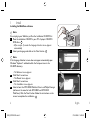 2
2
-
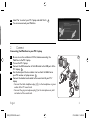 3
3
-
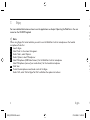 4
4
-
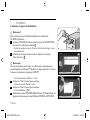 5
5
-
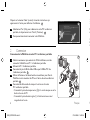 6
6
-
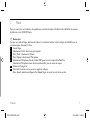 7
7
-
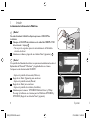 8
8
-
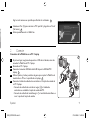 9
9
-
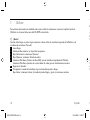 10
10
-
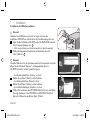 11
11
-
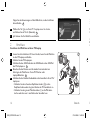 12
12
-
 13
13
-
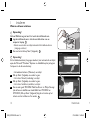 14
14
-
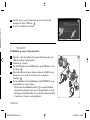 15
15
-
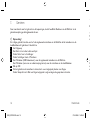 16
16
-
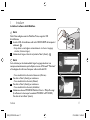 17
17
-
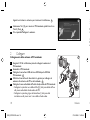 18
18
-
 19
19
-
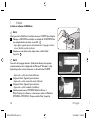 20
20
-
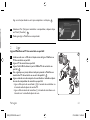 21
21
-
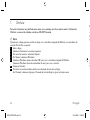 22
22
-
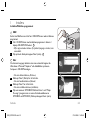 23
23
-
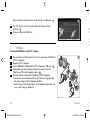 24
24
-
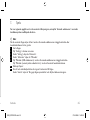 25
25
-
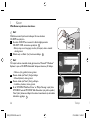 26
26
-
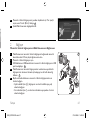 27
27
-
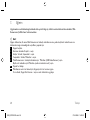 28
28
-
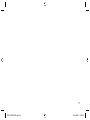 29
29
-
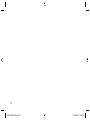 30
30
-
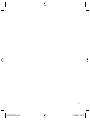 31
31
-
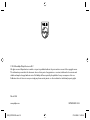 32
32
Philips SPC535NC/00 Guida Rapida
- Categoria
- Giocattoli
- Tipo
- Guida Rapida
in altre lingue
- English: Philips SPC535NC/00 Quick start guide
- français: Philips SPC535NC/00 Guide de démarrage rapide
- español: Philips SPC535NC/00 Guía de inicio rápido
- Deutsch: Philips SPC535NC/00 Schnellstartanleitung
- Nederlands: Philips SPC535NC/00 Snelstartgids
- português: Philips SPC535NC/00 Guia rápido
- svenska: Philips SPC535NC/00 Snabbstartsguide
- Türkçe: Philips SPC535NC/00 Hızlı başlangıç Kılavuzu
Documenti correlati
-
Philips SPC1035NC/00 Manuale utente
-
Philips SPC535NC/00 Manuale utente
-
Philips SCO5300/10 Manuale utente
-
Philips SPC610NC/00 Manuale utente
-
Philips SPC315NC/00 Product Datasheet
-
Philips SPC500NC/00 Product Datasheet
-
Philips SPC505NC/00 Product Datasheet
-
Philips SPC710NC/00 Product Datasheet
-
Philips SPC1300NC/00 Manuale utente
-
Philips SPC1000NC/00 Manuale utente